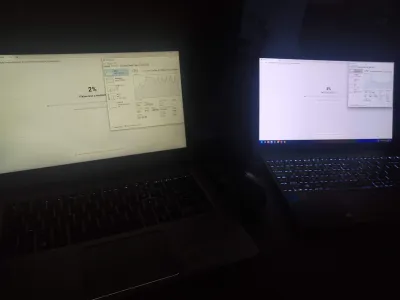2つのモニターをノートパソコンに接続する方法
現代のコンピュータの世界がどのくらい上昇したかを考えると、複数のモニタをラップトップに接続できることは驚きです。この構造全体は正常に機能し、タスクを完了するのに役立ちます。
あなたが今まで、そのような数のモニターが仕事目的のためだけに便利であることを確信しているならば、あなたは間違っていました。そのような興味深い方法で、あなたは映画を楽しむことができます、そしてあなた自身が自宅で開かれているので、あなたは映画館に行きたくないです。
2つのモニターをノートパソコンに接続するために使用できる方法はいくつかあります。
ドックステーション
ドッキングステーションは、私たちのラップトップの利用可能なポートの数を大幅に拡大する非常に便利なことです。彼らはカードの読者を含むすべてのコネクタを持っています、そしてそれ自体は非常に便利です。 2つのモニターを一度にラップトップに接続できるのは助けを借りています。
ドッキングステーション自体の接続に関しては、取り付ける必要があるドライバが箱の中に入ってくるはずです。ドライバのインストールは通常5分以上かかりませんので、きちんとしているはずです。
すべてのドライバがインストールされている場合は、ドッキングステーションが作業を開始したことが間違いなく聞いていきます - それは操作中に少し騒々しいでしょう。この時点で、2つの追加モニターを接続することができます。しかし、それだけではありません。
最後のタッチはこれらのスクリーンを少し微調整するでしょう。まず、それらがまったく表示されるためには、デスクトップを右クリックするか、またはHotKeys(たとえば、ASUS On Fon + F8)を使用し、複数のディスプレイを選択する必要があります。さらに、ディスプレイ上のディスプレイを好みに合わせることができます。
2つのモニターをHDMIで接続します
あなたがそのようなモニターを持っているならば、動揺を奪うために急いでいないし、それらのうちの1つだけをあなたのラップトップに接続することができると思います。
2つのモニタをHDMI経由でラップトップにすぐに接続するには、まず特別なアダプタ - USBをHDMIに購入する必要があります。そのようなアダプターがあると、このタスクに簡単に対処できます。
しかし、モニターを接続した後、右クリックして表示設定を開く必要があることを忘れないでください。さらに、同じ設定で、自分の間でモニターの表示順序を交換することができます。
USB-C型インターフェース
いいえ、これまでのところそのような港に接続することができるラップトップはありませんが、もう一つの興味深いトリックがあります。 USB-CをHDMIアダプタに購入する必要があるという事実にあります。当然のことながら、前の場合のように、このようなアダプターは、2つの異なるモニターに対して2つの出力を持っていなければなりません。このようにモニタを接続した後に画面設定を忘れないでください。
ラップトップに接続されている複数のモニタで何ができるか
一般的に、ノートパソコンに2つのモニタが接続されている場合、イベントの開発にはいくつかのオプションがあります。もちろん、これまでにやったことがない人は、杭打撃時のものを全く理解できないかもしれません。
快適なワークスペースを作成します
確かにあなたはこの方法の使用をよく知られている(そしてそうではない)ブロガーによって見ることができました。複数のモニタは非常に便利であり、この方法を使用した人によって指摘されているように、それは数回のパフォーマンスを向上させます。さらに、そのような接続は非常にクールで珍しいように見えます。
楽しみのために
なぜあなたは映画館に行きますか?巨大な画面から興味深い絵を楽しむために。さて、あなたが2つのモニターを持っているならば、それらをラップトップに接続することによって、あなたは自宅で人工映画を作ることができます。
使い方の柔軟性
一方のモニタをストリーミング、他の情報のための2番目のモニタ、およびゲーム自体の3番目のモニタを使用することもでき、それらはすべて1つのデバイスに接続されているため、3つの異なるタスクを同時に実行できます。それはただ素晴らしいです!
ほとんどの場合尋ねられた質問
- 1.ラップトップに複数のモニターを接続できますか?
- はい、あなたはできます、そしてそれは非常に簡単です、あなたはこれのために特別なアダプターを必要とするかもしれません、あなたがそれらを持っていないならば、それはそれらを買うのが良いです。
- 2. 2つのモニターのためのドッキングステーション:はいまたはいいえ?
- 実際、ドッキングステーションは2つのモニタを同時に接続するのに役立ちます、それは膨大な範囲の用途を持ちます。簡単なアダプタの代わりに、すぐに幅広い機能があるため、ドッキングステーションを購入でき、必要に応じて使用します。
- 3. 1 HDMIポートと2つのモニタ - それはうまくいくでしょうか?
- 答えは明確です:いいえ、それはうまくいきません。 1ポート - 1モニタ、他に何もありません。つまり、いくつかのHDMIポートを持つドッキングステーション、または単により狭い範囲のアプリケーションを持つ特別なアダプタについてについて上で話しました。
よくある質問
- 2つのモニターをラップトップに接続する必要があるのはなぜですか?
- 2つのモニターは、作業タスクに非常に便利です。また、余暇を改善することもできます。たとえば、映画館への訪問に取って代わります。
- 2つの外部モニターをラップトップに接続するプロセスは何ですか?
- 2つのモニターを接続するには、まずラップトップの使用可能なポート(HDMI、DisplayPort、USB-Cなど)を確認します。ラップトップポートがモニター入力と一致しない場合は、アダプターが必要になる場合があります。各モニターをポートに接続し、オペレーティングシステムの表示設定を構成して、画面を拡張または複製します。